文章详情页
Word中怎么给文字加上下划线
浏览:90日期:2022-10-02 16:19:41
Word文档是大家平常常见到的办公工具,在大家使用时,为了美观以及好观看,大家可以给文字加上下划线,那么具体怎么添加呢,下面跟着小编一起看看吧。

方法/步骤分享:
1、在电脑上找到要添加文字下划线的Word文档,双击将其打开。
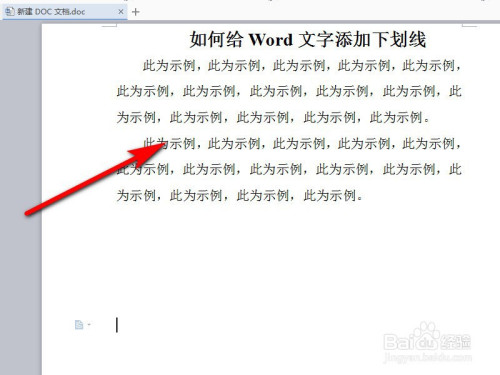
2、选中要添加下划线的文字。
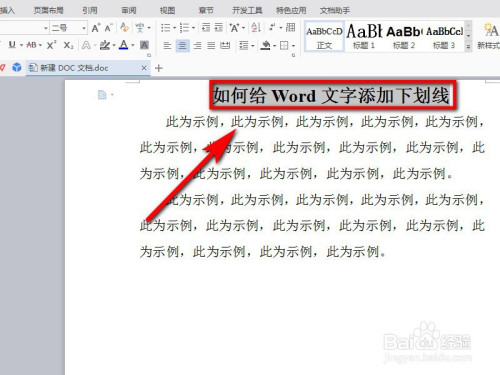
3、点击【开始】选项卡底下的添加下划线工具【U】。
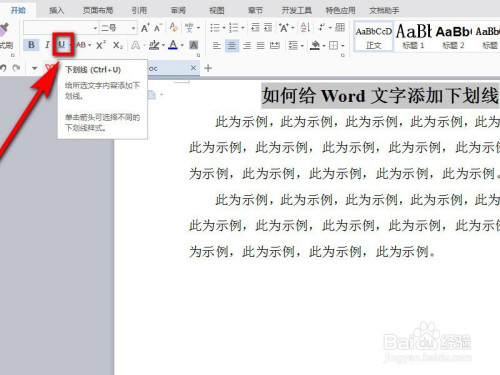
4、这样我们看到刚才选中的文字已经成功添加好下划线了。
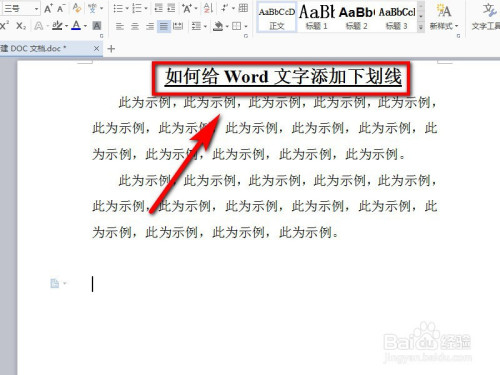
5、或者将文字选中后,在弹出的对话框中单击下划线工具【U】,也能为文字添加下划线。
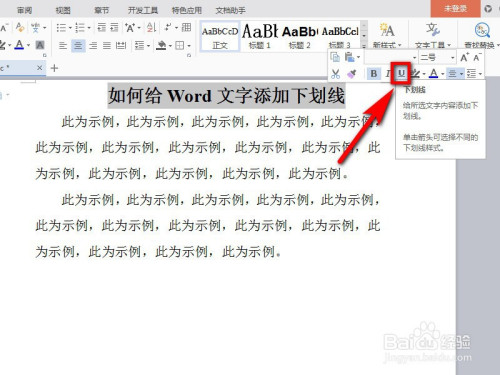
6、或是将文字选中后,鼠标右键单击,在弹出的列表中选择【字体】。
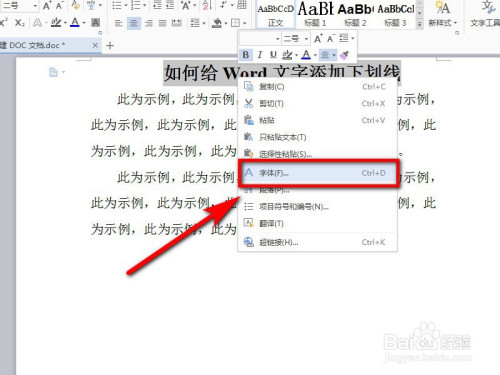
7、进入字体设置页面后,点击【下划线线型】中的任意一款下划线样式,再点击【确定】,也可以为文字添加下划线。
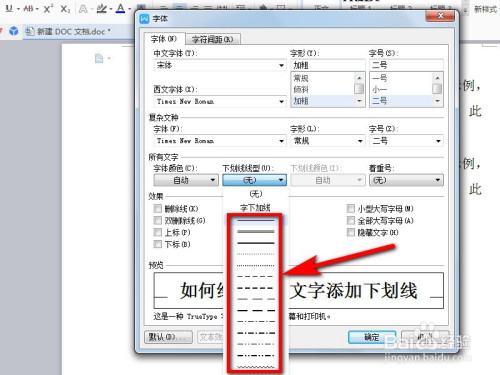
喜欢小编为您带来的Word添加文字下划线方法吗?希望可以帮到您~更多相关内容尽在好吧啦网手机教程频道!
标签:
word
上一条:word文档怎么添加密码下一条:如何使用Excel为图片制作阴影效果
相关文章:
排行榜
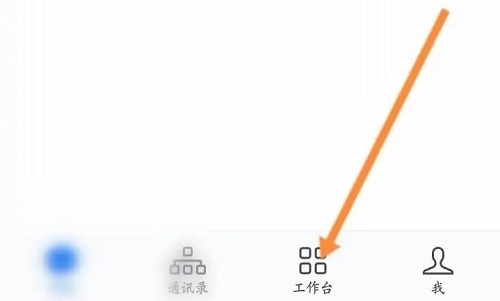
 网公网安备
网公网安备